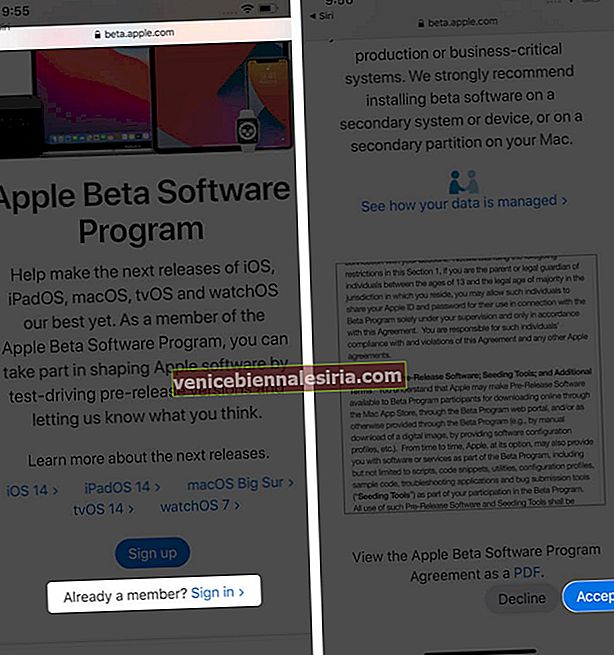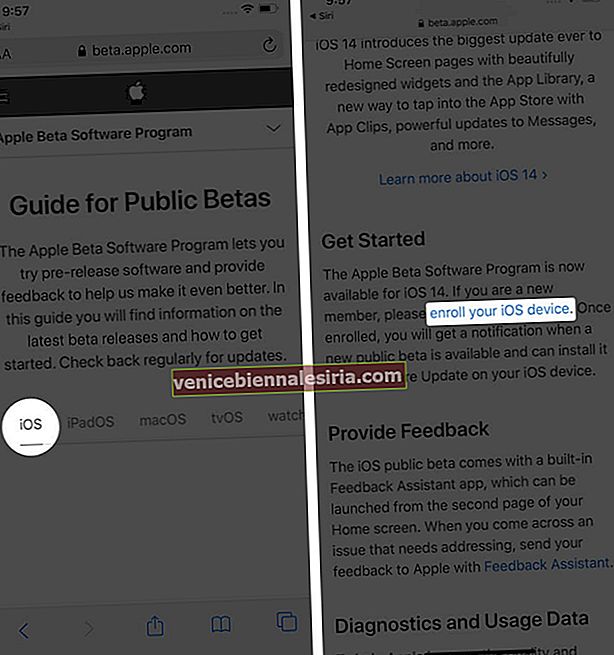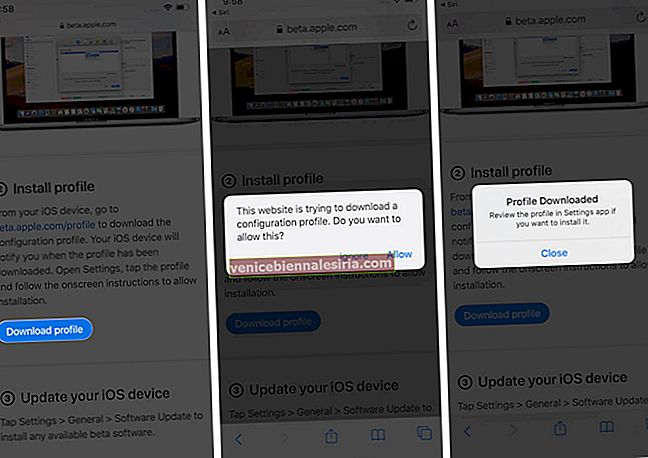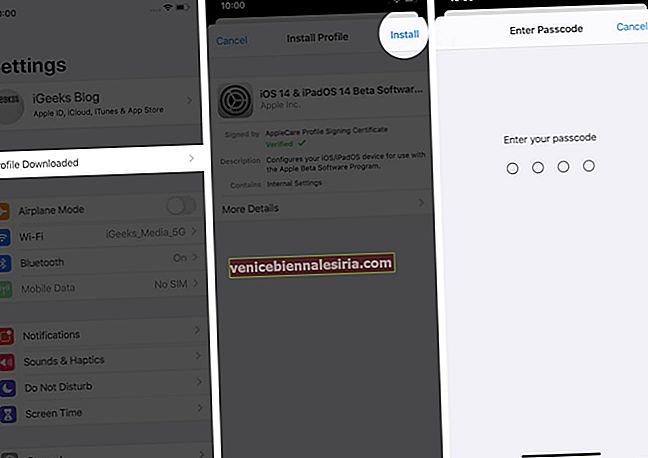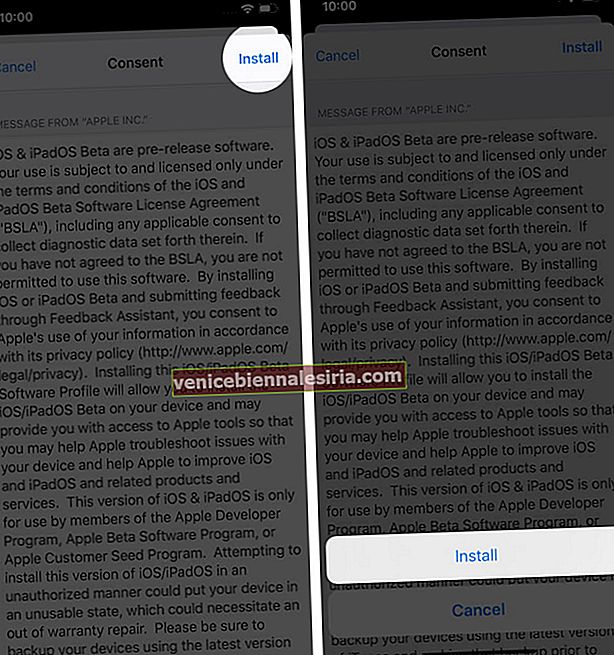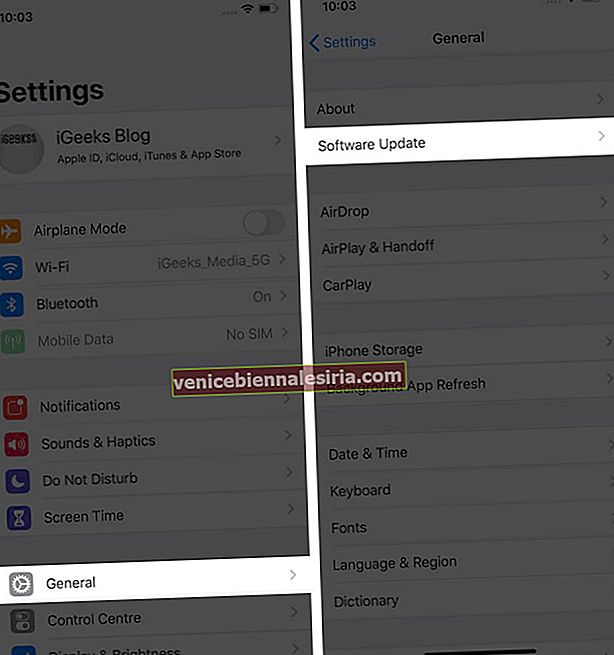Apple пусна третата публична бета версия за iOS 14.5. Той носи вълнуващи нови функции като приложение за Превод, библиотека с приложения, Back Tap, компактно известяване за обаждане и много други. Ако сте развълнувани да завъртите тази най-нова версия на iOS, позволете ми да ви насоча стъпка по стъпка. Но първо, няколко основни неща.
- Списък с устройства, които поддържат публична бета версия на iOS 14
- Архивирайте вашия iPhone
- Как да изтеглите iOS 14.5 публична бета 3 на iPhone
- Как да инсталирам iOS 14.5 публична бета 3 на iPhone
Списък с устройства, които поддържат публична бета версия на iOS 14
-
- iPhone 12 серия
- iPhone SE (2-ро поколение)
- iPhone 11 серия
- iPhone Xs
- iPhone Xs Макс
- iPhone XR
- iPhone X
- iPhone 8
- iPhone 8 Plus
- iPhone 7
- iPhone 7 Plus
- iPhone 6s
- iPhone 6s Plus
- iPhone SE (1-во поколение)
- iPod Touch (7-мо поколение)
Архивирайте вашия iPhone
От съществено значение е да направите резервно копие на вашето устройство и да го архивирате, преди да го актуализирате до iOS 14 бета. По този начин, ако нещо се обърка или по-късно искате да преминете към iOS 13, можете да върнете по-голямата част от личните си данни. Имаме ръководство стъпка по стъпка, което ви показва как да архивирате вашия iPhone на Mac, PC (или iCloud).
Как да изтеглите iOS 14.5 публична бета 3 на iPhone
- Отворете Safari на вашия iPhone и отидете на beta.apple.com
- Докоснете Вход> и влезте с вашия Apple ID и парола.
Забележка: Ако вече сте бета тестер, можете директно да регистрирате вашето iOS устройство.
- Докоснете Приемам (ако го направите).
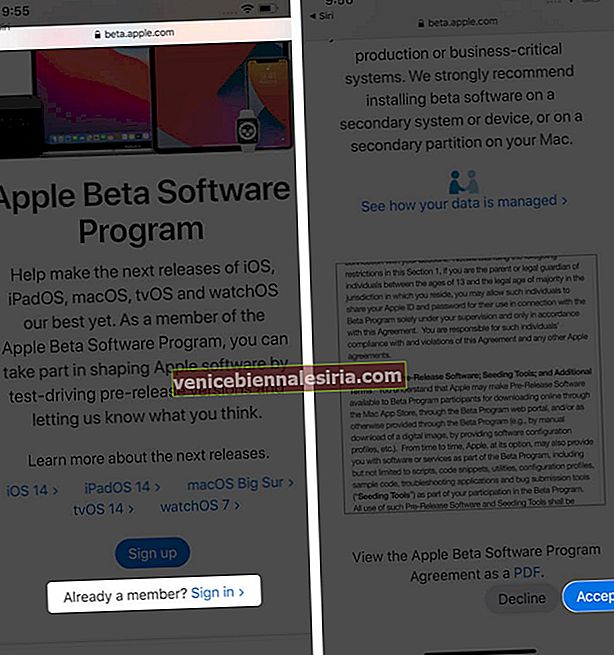
- Превъртете надолу раздела iOS и докоснете да регистрирате вашето iOS устройство.
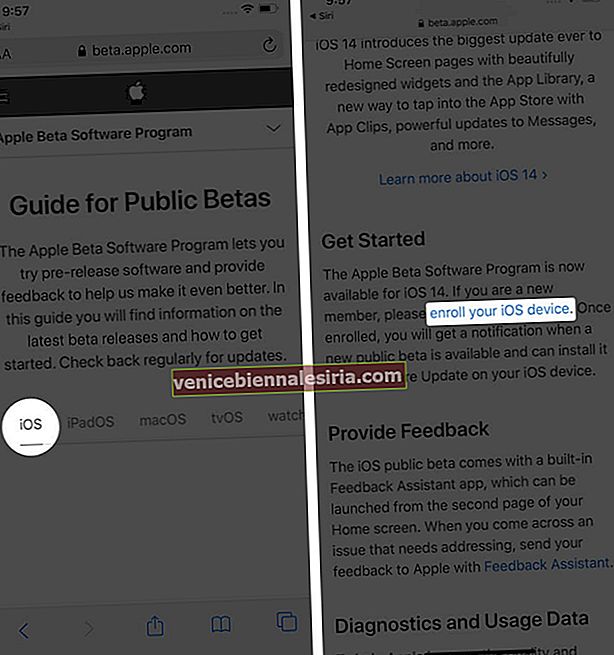
- Превъртете надолу и натиснете Изтегляне на профил. Докоснете Разрешаване . Докоснете Затвори.
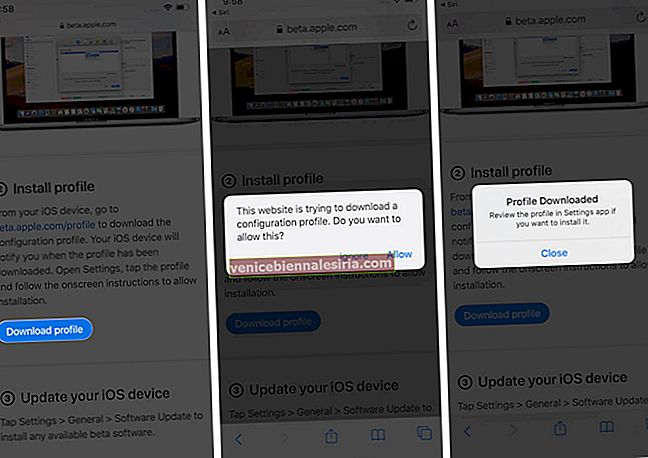
- Отворете приложението Настройки и натиснете Изтегления профил.
- Докоснете Инсталиране от горния десен ъгъл. Въведете паролата на устройството си.
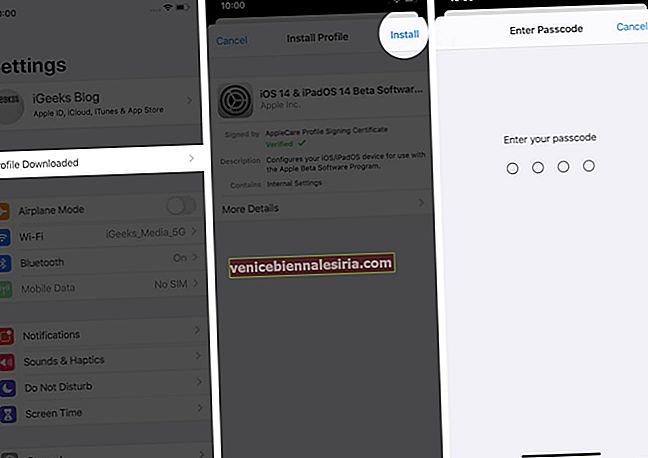
- Докоснете Инсталиране. Докоснете Инсталиране отново.
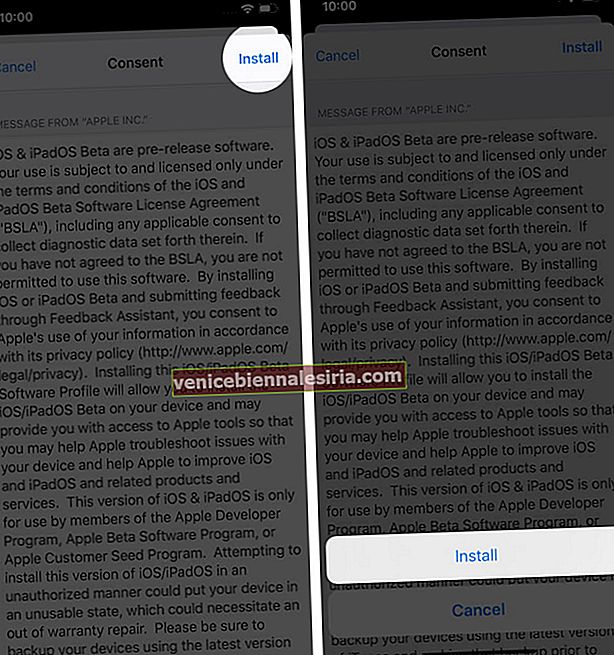
- Накрая натиснете Готово . Ако по всяко време устройството показва изскачащ прозорец за Рестартиране , докоснете го.
След това нека видим как да инсталираме актуализацията.
Как да инсталирам iOS 14.5 публична бета 3 на iPhone
- Стартирайте приложението Настройки и докоснете Общи .
- Докоснете Актуализация на софтуера .
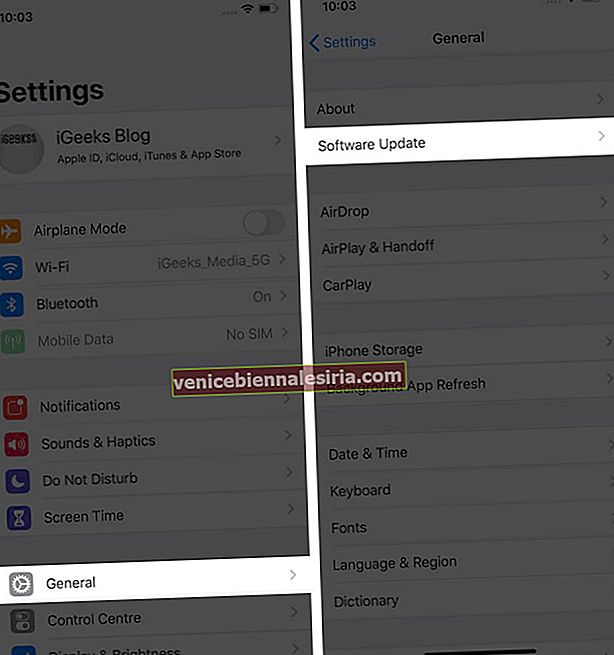
- Когато се появи актуализацията, щракнете върху Изтегляне и инсталиране .
- След това въведете паролата на устройството си. iOS 14 Public Beta ще започне да се изтегля.

След приключване на изтеглянето ще отнеме няколко минути, за да подготвите актуализацията и след това няколко минути, за да инсталирате. Всичко се случва като всяка друга редовна актуализация на iOS.
Това е всичко.
Видео: Как да инсталирате iOS 14.5 публична бета версия 3
Обобщавайки…
Ето как можете да инсталирате iOS 14.5 публична бета 3 на вашия iPhone. Най-новата версия е заредена с нови визуални промени и иновативни подобрения като Back Tap! Имаме отделна статия, която ви разказва всичко за вълнуващите нови функции на iOS 14. До изтеглянето на актуализацията на вашето устройство, не забравяйте да го проверите.
Може да искате да прочетете повече за:
- Пуснете YouTube Video в PIP режим на iPhone
- Как да използвам PIP режим на iPhone
- Функции за поверителност на iOS 14, за да защитите цифровия си живот
- Как да коригирам iOS 14, заседнал в „Подготовка за актуализация ...“